讓我們了解有關“Unidays Apple Music”的更多信息
沒有音樂的生活是完全無聊的。 如果您是需要學習考試、建立專案、報告等的學生,您還會有什麼感受? 對於大多數學生來說,聽 Apple Music 歌曲絕對可以緩解大量活動中的壓力。
然而,由於Apple Music訂閱費用相當昂貴,尤其是對於通常處於「預算模式」的學生來說,我們打賭很多人一直在尋找具有相應Apple Music折扣的計劃。 這就是我們為您服務的原因!
這篇文章將圍繞著有關 Unidays Apple Music 的想法以及為什麼這被視為「Apple Music 折扣」。
我們還將解釋如何進行 Unidays 驗證以及訂閱它以最終享受串流您最喜歡的 Apple Music 歌曲的過程。
文章內容 第1部分。Apple Music有學生折扣嗎?第 2 部分。 如何在 Apple Music 上獲得學生折扣?第3部分。獎金:不帶工作日下載Apple Music Apple Music學生折扣部分4。 概要
第1部分。Apple Music有學生折扣嗎?
在上述“Apple Music 折扣”功能下,符合條件的學生可以享受 Apple Music 訂閱總價的 50% 折扣或折扣。 這將持續到他不再是學生或帳戶已用完 48 個月 - 這兩個條件中的任何一個首先滿足。
通過這項 Apple Music 折扣優惠,符合條件的學生將有權享受與支付常規訂閱費的用戶相同的福利。 除了海量的 Apple Music 歌曲,他還可以免費訂閱這個 蘋果電視加 他可以在其中獲得電影的獨家訪問權。
但是你怎麼知道你有資格獲得這個 Unidays Apple Music 訂閱並最終獲得 Apple Music 的學生折扣? 您可以查看我們將在本文第二部分中分享的筆記。
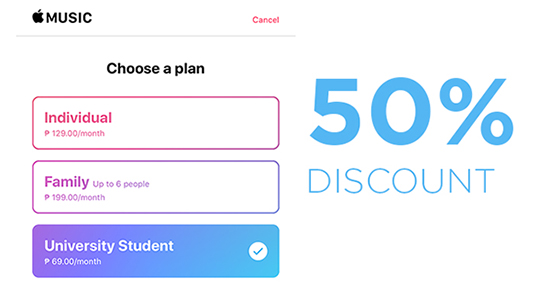
第 2 部分。 如何在 Apple Music 上獲得學生折扣?
在了解了 Unidays Apple Music 的基本細節後,下一個問題肯定是——“我怎麼知道我是否有資格獲得 Apple Music 的學生折扣”。 這個問題就是我們在這部分帖子中要回答的問題。 除此之外,我們還將分享訂閱 Unidays Apple Music 的整個過程,包括 Unidays 驗證步驟和開始使用的程序。
您必須知道,要享受 Unidays Apple Music,您必須居住在這些國家之一(因為這些國家/地區可以支持 單日Apple Music):美國、荷蘭、巴西、英國、柬埔寨、愛爾蘭、中國、比利時、智利、加拿大、澳洲、奧地利、南非、泰國、俄羅斯、阿聯酋、瑞典和挪威。
只要您還是學生,Unidays Apple Music 自註冊之日起最多只能享受 4 年。 如果您是正在修讀某些研究生課程的研究生,您也有資格享受 Apple Music 的學生折扣。
那麼這個 Unidays Apple Music 和 Unidays 驗證是如何工作的呢?
您必須知道,雖然可以使用您的移動設備註冊 Unidays Apple Music,但仍然建議使用您的台式電腦或 Mac 電腦,因為這樣會更容易。 我們在這裡有註冊 Unidays Apple Music 的流程。
步驟1。 您需要擁有最新版本的 iTunes應用程序 安裝在您的 Windows PC 或 Mac 上。 要檢查是否有可用更新,您可以前往 Google Play Store 或 Apple Store。
第2步。 檢查並啟動您的 iTunes 應用程序後,請確保您已使用您的 Apple ID 登錄您的帳戶。 您會看到屏幕上方有一個“音樂”按鈕。 點擊它,然後單擊“為您”。
步驟#3。 如果這是您第一次使用 Apple Music 應用或者您嘗試了試用會員資格,請勾選“試用優惠”。 如果您一直在使用 Apple Music,您只需勾選“登錄”按鈕即可。 在這裡,您需要將成員資格更改為學生。
步驟4。 這是您需要進行 Unidays 驗證的地方。 當然,您需要證明您有資格享受此 Apple Musi 折扣。 點擊“驗證資格”以繼續。 會有一個可以打開的瀏覽器。
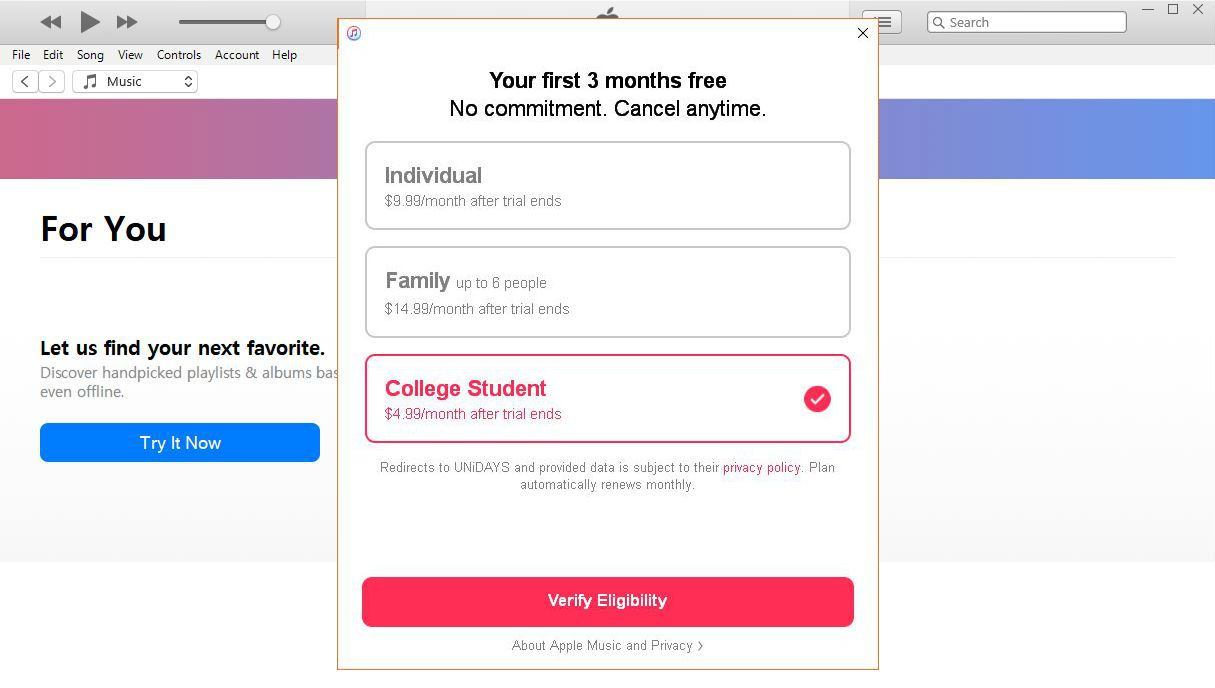
步驟#5。 您將需要提供您的學術電子郵件地址或個人電子郵件地址,然後搜索您所在機構的名稱。 Unidays 將保留此記錄,以證明您有資格享受此 Apple Music 折扣。 請注意以下項目:
- 如果您已經擁有 Unidays 帳戶,只需點擊“已通過 UNiDAYS 驗證?” 按鈕,只需使用您通常使用的帳戶登錄即可。
- 如果您想在國外學習期間享受 Unidays Apple Music,只需勾選“在 [國家/地區名稱] 之外學習?” 選項。 您需要相應地更改國家/地區。
- 如果您覺得這些說明難以理解,您可以通過勾選“UNiDAYS 支持”按鈕來尋求幫助。
- 請注意,並非所有學校都受支持,因此如果您的學校恰好不在列表中,很遺憾,您將無法享受 Unidays Apple Music 功能。
步驟#6。 需要使用您所在機構的門戶或在您連接到學校的 WiFi 網絡時登錄。 Unidays 驗證完成後,您將再次被自動定向到 iTunes 應用程序以完成加入過程。
步驟#7。 如果這是您第一次,請單擊試用優惠以最終開始您的學生會員資格。 如果沒有,那麼只需立即點擊“開始學生會員資格”按鈕。
雖然 Unidays Apple Music 功能非常好,為符合條件的學生提供了巨大的折扣,但仍需要按月支付 4.99 美元的費用。
與正常價格的 Apple Music 套餐一樣,您無法在任何裝置上輕鬆存取曲目,因為某些 Apple Music 歌曲可能受到 Apple Music FairPlay 保護的保護。
此外,也有報導稱這種“Unidays Apple Music 驗證無效”錯誤不斷發生。 因此,儘管 Unidays Apple Music 非常受歡迎且很棒,但其他學生仍在尋找選擇來欣賞他們喜歡的 Apple Music 曲目和播放列表。
在無需訂閱 Apple Music 的情況下,學生們還有其他方法可以享受流式傳輸的 Apple Music 歌曲嗎?
好吧,要立即回答,這是“是”。 但是,如果您要問“這怎麼可能”,那麼您必須跳到下一部分以了解更多信息!
第3部分。獎金:不帶工作日下載Apple Music Apple Music學生折扣
在流式傳輸 Apple Music 歌曲並將它們保存以隨時隨地使用任何設備離線收聽時,避免任何錯誤的最佳方法是下載曲目! 但是,鑑於 Apple Music 歌曲是 受DRM保護?
通過使用市場上已經信任的專業軟件應用程序並具有已知的出色輸出,可以下載 Apple Music 歌曲,而無需為學生訂閱 Apple Music 或 Unidays Apple Music。 一款能夠下載 Apple Music 歌曲的出色應用是 TunesFun Apple Music 音樂轉檔器.
這個 TunesFun Apple Music Converter 甚至可以將 Apple Music 歌曲轉換為多種輸出格式,包括 M4R、MP3、FLAC、AU、AC3、 M4A、MKA 等,同時保持歌曲的 ID 標籤和 100% 原始質量。 使用此應用程序,您還可以根據需要自定義輸出設置以及文件名格式。
步驟1。 你必須安裝 TunesFun Windows PC 或 Mac 電腦上的 Apple Music Converter。 如前所述,您只需在安裝應用程式之前完成所需的操作,就可以開始了。
正確安裝後,您只需啟動應用程式即可啟動。 透過預覽並選擇您想要轉換為所需輸出格式的 Apple Music 歌曲來開始此過程。
第2步。 選擇歌曲後,您可以在螢幕底部區域選擇所需的輸出格式(在「輸出格式」選單下)。 您也可以修改輸出設定(位元率、取樣率等)並根據需要輸入輸出名稱。
此外,建議您定義一個輸出路徑,以便在轉換過程後輕鬆存取轉換後的檔案。

步驟#3。 一旦一切都已相應設置,您只需勾選您將在主頁底部區域看到的“轉換”按鈕 TunesFun 蘋果音樂轉換器。 除了轉換之外,還將刪除 DRM 保護。

只需幾分鐘,您就可以在最初定義的輸出路徑上輕鬆獲得轉換後的文件。 您現在可以讓它們離線流式傳輸或移動到您想要的任何設備,而無需考慮支付任何費用或任何流式傳輸限制!
部分4。 概要
面向學生的 Unidays Apple Music 確實是一個好主意,因為它為只想流式傳輸自己喜歡的 Apple Music 歌曲同時試圖減輕學校工作和項目壓力的學生提供了巨大的折扣。 對於那些對 Unidays Apple Music 的好處感到高興的人來說,每月支付 4.99 美元可能還可以,但對於某些人來說,擁有他們喜歡的歌曲的副本會更好。 所以,像這樣的應用程序的幫助 TunesFun 推薦蘋果音樂轉換器!
發表評論